
Fatkeqësisht, rrjeti social Odnoklassniki nuk është shumë i qëndrueshëm, kështu që përdoruesit mund të vëzhgojnë përplasje të ndryshme. Për shembull, pamundësia për të shkarkuar imazhe, përmbajtje mediatike, disa seksione të faqes, etj. Sidoqoftë, këto probleme nuk janë gjithmonë në anën e faqes, ndonjëherë përdoruesi vetë mund t'i kuptojë nëse ai e di shkakun e tyre.
Arsyet pse "Mesazhet" në OK nuk hapen
Ndonjëherë ndodh që vetë faqja të fajësohet për ndërprerjet, kështu që përdoruesit mund të presin vetëm që administrata ta rregullojë atë. Por probleme të ngjashme mund të ndodhin që përdoruesi duhet të identifikojë dhe rregullojë më vete, kështu që në këtë artikull ato do të diskutohen më në detaje.
Arsyeja 1: Internet i ngadalshëm
Me një lidhje të ngadaltë dhe / ose të paqëndrueshme në internet, faqja mund të mos ngarkohet si duhet, kështu që disa seksione nuk do të funksionojnë siç duhet. Oduditërisht, problemi në gjysmën e rasteve zgjidhet duke rindezur Odnoklassniki, e cila bëhet duke shtypur tastin F5.
Nëse rindërtimi nuk ju ndihmoi, dhe faqja ende nuk ngarkon siç duhet, atëherë rekomandohen këto këshilla:
- Mbyllni skedat në shfletuesin dhe shfletuesit e tjerë të internetit nëse janë të hapura. Fakti është se disa skedarë të ngarkuar tashmë të hapura në sfond mund të konsumojnë një pjesë të trafikut të rrjetit;
- Nëse shkarkoni diçka nga Interneti duke përdorur trackers torrent, dhe / ose ndonjë program azhurnohet në sfond, atëherë duhet të prisni derisa procesi të përfundojë ose ta ndalojë atë, pasi kjo ndikon shumë në shpejtësinë e Internetit;
- Nëse përdorni Wi-Fi, atëherë përpiquni të afroheni me ruterin, pasi ekziston mundësia e një sinjali të keq;
- Shumë shfletues kanë qasje në modalitetin special "Turbo", duke optimizuar përmbajtjen e faqeve, për shkak të së cilës ato ngarkohen më saktë dhe më shpejt me një Internet të dobët, por të dhëna të ndryshme mund të mos riprodhohen.
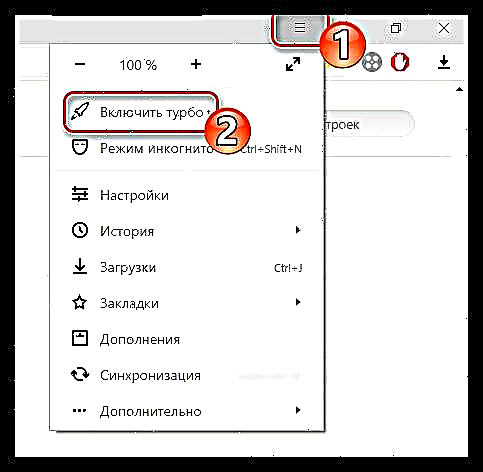
Shihni gjithashtu: Si të aktivizoni "Turbo" në Yandex.Browser, Google Chrome, Opera
Arsyeja 2: Cache e shfletuesit të mbushur me njerëz
Nëse përdorni në mënyrë aktive të njëjtin shfletues, atëherë me kalimin e kohës memorja e tij do të bllokohet me mbeturina të ndryshme - regjistrime në lidhje me vendet e vizituara, shkrimet, etj. Prandaj, për të mbajtur funksionimin e saktë, është e nevojshme që rregullisht të pastroheni "Historia" - kjo është aty ku ruhen të gjitha mbeturinat.
Udhëzime për heqjen "Stories"Më poshtë vlen vetëm për Google Chrome dhe Yandex.Browser, në shfletuesit e tjerë gjithçka mund të jetë pak më ndryshe:
- Klikoni në butonin e menusë të vendosur në pjesën e sipërme të djathtë të dritares. Duhet të shfaqet një listë e cilësimeve ku duhet të zgjidhni "Historia". Në vend të kësaj mund të përdorni shkurtoren e tastierës Ctrl + H.
- Gjeni lidhjen Histori e qartë. Në varësi të shfletuesit tuaj, ajo është e vendosur në pjesën e sipërme të majtë ose të djathtë të dritares.
- Tani konfiguroni listën e atyre artikujve që doni të hiqni nga shfletuesi. Rekomandohet të shënoni pikat e mëposhtme - Shikoni Historinë, Historia e Shkarkimit, Skedarët e ruajtur, "Cookie dhe të dhëna të tjera në sit dhe modul" dhe Të dhënat e aplikacionit.
- Pasi të keni zgjedhur të gjitha sendet e nevojshme, klikoni mbi Histori e qartë.
- Pas kësaj, mbyllni shfletuesin dhe hapeni përsëri. Nisni shokët e klasës.



Arsyeja 3: Trashja në kompjuter
Në mënyrë tipike, skedarët e mbetur ndikojnë në funksionimin e programeve të instaluara në kompjuter, por ndikimi i tyre në faqet është i papërfillshëm. Por nëse nuk e keni pastruar kompjuterin prej tyre për një kohë të gjatë, atëherë mund të fillojë të funksionojë gabimisht me të dhëna në internet.
Për pastrim, mund të përdorni programin special CCleaner. Le të shohim fillimisht se si të heqim skedarët e mbetur të Windows duke përdorur këtë softuer:
- Kushtojini vëmendje anës së majtë të ndërfaqes së programit - këtu duhet të zgjidhni artikullin "Pastrimi". Nëse nuk keni ndryshuar asgjë në cilësimet e paracaktuar, atëherë ajo do të hapet menjëherë me programin.
- Në krye, zgjidhni "Windows". Në listën më poshtë, kutitë e kontrollit kontrollohen saktë si parazgjedhje, kështu që prekja e tyre nuk rekomandohet.
- Tani në fund të dritares klikoni në butonin "Analiza".
- Procesi i gjetjes së skedarëve junk zakonisht zgjat disa sekonda ose minuta. Sasia e kohës së kaluar varet nga sa shpesh pastroni kompjuterin tuaj nga mbeturinat e akumuluara. Kur procesi të ketë mbaruar, klikoni mbi "Pastrimi".
- Procedura e pastrimit, si kërkimi, kërkon një kohë tjetër. Kur të keni mbaruar, kaloni në skedë "Aplikime" dhe bëni 4 pikat e mëparshme atje.

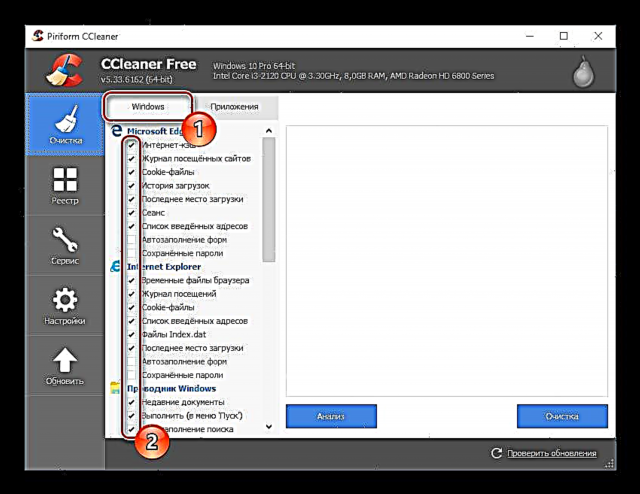


Ndonjëherë problemi me shfaqjen e saktë të elementeve të faqes në internet Odnoklassniki mund të lidhet me problemet e regjistrit që gjithashtu shfaqen me kalimin e kohës dhe gjithashtu pastrohen duke përdorur CCleaner. Udhëzimi në këtë rast do të duket si ky:
- Pas hapjes së programit në menunë e majtë, shkoni te seksioni "Regjistri".
- Nën titullin Integriteti i Regjistrit rekomandohet të lini kutitë e kontrolluara nga parazgjedhjet kudo.
- Në fund, klikoni në butonin "Gjetësi i problemit".
- Para se të përdorni butonin "Korrigjo" sigurohuni që kutitë e kontrollit janë përballë çdo sendi të zbuluar.
- Tani përdorni butonin "Korrigjo".
- Programi do të pyes nëse duhet të bëni kopje rezervë të regjistrit. Ju mund të pajtoheni ose refuzoni.
- Pas rregullimit të të gjitha gabimeve, do të shfaqet një dritare mbi përfundimin e suksesshëm të operacionit. Hapni një shfletues dhe kontrolloni nëse ai ka nisur "Mesazhet".




Arsyeja 4: Viruse
Viruset mjaft rrallë mund të ndikojnë në performancën dhe shfaqjen e saktë të shërbimeve të internetit në kompjuterin tuaj. Megjithatë, përjashtim është disa spyware dhe adware. E para shpesh zgjedh një pjesë të konsiderueshme të trafikut të Internetit për të dërguar të dhëna në lidhje me ju "pronarin" e saj, dhe lloji i dytë shton shtrirjet e reklamimit të saj në sitin dhe kodin e shfletuesit, dhe kjo çon në funksionim të pasaktë.
Ju mund t'i hiqni ato vetëm duke përdorur softuer special antivirus, i cili si parazgjedhje është i disponueshëm në të gjitha sistemet e zakonshme operative të Windows. Kjo paketë quhet Windows Defender. Sidoqoftë, nëse keni instaluar një anti-virus tjetër, për shembull, Kaspersky, atëherë në këtë rast rekomandohet ta përdorni.
Le të shohim duke punuar me Defender duke përdorur shembullin e këtij udhëzimi:
- Së pari, gjeni atë në Windows. Për shembull, në versionin 10, kjo mund të bëhet duke shtypur thjesht në shiritin e kërkimit që gjendet në "Taskbar", emrin e objektit për të kërkuar. Në versionet e mëparshme të Windows, duhet të kërkoni "Paneli i Kontrollit".
- Pas fillimit, kushtojini vëmendje ekranit të mirëseardhjes antivirus. Nëse është portokalli ose e kuqe, kjo do të thotë që Mbrojtësi gjeti ndonjë virus / softuer të dyshimtë pa ndërhyrjen tuaj. Në këtë rast, klikoni në butonin. "Pastroni kompjuterin".
- Nëse ndërfaqja është e gjelbër, atëherë do të thotë se nuk janë gjetur viruse të theksuara. Por mos u qetësoni për këtë, sepse fillimisht duhet të bëni një skanim të plotë të sistemit. Për ta bërë këtë, përdorni artikujt nga poshtë Opsionet e verifikimit. Zgjidhni opsionin e shënimit. "Full" dhe klikoni në Kontrolloni Tani.
- Prisni rezultatin e verifikimit. Zakonisht zgjat disa orë për shkak të verifikimit të të gjithë PC-së. Në fund, do të shfaqen të gjitha skedarët e zbuluar të dyshimtë dhe të rrezikshëm. Përdorni butonin me të njëjtin emër për t'i fshirë / karanturuar ato.


Arsyeja 5: Antivirus dhe programe të tjera të instaluara në kompjuter
Ndonjëherë antivirusi vetë bllokon uebfaqen e Odnoklassniki, për disa arsye duke e konsideruar të rrezikshme. Në fakt, ky është një mosfunksionim në parametrat e softuerit dhe vetë rrjeti social nuk paraqet ndonjë kërcënim. Për shkak të bllokimit, siti mund të mos funksionojë fare ose mund të mos funksionojë si duhet. Në këtë rast, nuk keni nevojë të hiqni ose riinstaloni antivirusin, thjesht futni faqen në "Përjashtimet".
Për të zbuluar nëse antivirusi juaj është përgjegjës për problemin, provoni ta çaktivizoni atë për një kohë, dhe pastaj kontrolloni punën e faqes së internetit të Odnoklassniki. Nëse pasi të keni fituar këtë mesazh, duhet t'i referoheni cilësimeve antivirus për të shtuar sitin në listën e përjashtimeve.
Lexoni më shumë: Si të çaktivizoni antivirusin
Në varësi të versionit të softuerit, procesi i shtimit të një faqe në "Përjashtimet" mund të ndryshojnë. Për shembull, në Windows Defender, nuk është e mundur të shtoni URL në "Përjashtimet" për shkak të faktit se ky antivirus nuk implementon mbrojtje gjatë shfletimit në rrjet.
Shihni gjithashtu: si të konfiguroni "Përjashtimet" në Avast, NOD32, Avira
Ju lutemi vini re se jo gjithmonë një antivirus mund të shkaktojë një problem. Mund të shkaktohet nga një program tjetër i instaluar në kompjuterin tuaj.
Nëse përdorni ndonjë program për të filtruar trafikun, në veçanti, për të ndryshuar adresën e vërtetë të IP, për të çaktivizuar reklamën, etj, ato duhet të fiken, dhe më pas të kontrolloni shëndetin e rrjetit social.
Arsyeja 6: Crash e shfletuesit
Si rezultat i bërjes së cilësimeve, instalimit të shtesave ose aplikimit të ndryshimeve të tjera, shfletuesi juaj mund të mos funksionojë si duhet, si rezultat i të cilit disa burime të internetit (shpesh jo të gjithë) do të shfaqen gabimisht.

Në këtë rast, do t'ju duhet të bëni një rivendosje të fabrikës në shfletuesin tuaj në mënyrë që ta pastroni plotësisht atë nga shtesat dhe parametrat e instaluar më parë.
- Për shembull, për të kryer një rivendosje të fabrikës në Google Chrome, klikoni në butonin e menusë në këndin e sipërm të djathtë dhe pastaj shkoni në seksionin "Settings".
- Shkoni në fund të faqes dhe klikoni në butonin. "Extra".
- Zbritni përsëri në fund të faqes dhe zgjidhni "Reset".
- Konfirmoni rivendosjen.




Ju lutemi vini re se nëse keni një shfletues të ndryshëm, fillimi i rivendosjes mund të kryhet ndryshe, por, si rregull, ky artikull gjithmonë mund të gjendet në cilësimet e shfletuesit të internetit.
Nëse kjo nuk ju ndihmon, ne ju rekomandojmë të riinstaloni plotësisht shfletuesin duke shkëputur së pari versionin aktual nga kompjuteri juaj dhe më pas të instaloni një të ri.
Lexoni më shumë: Si të ri-instaloni shfletuesin Google Chrome
Arsyeja 7: Dështimi i rrjetit
Një ruter është një pajisje teknike që, si çdo pajisje, mund të funksionojë në mënyrë periodike. Nëse dyshoni se problemi është në të, është shumë e thjeshtë për të zgjidhur problemin e mesazhit - thjesht rinisni modemin.
- Për ta bërë këtë, fikni routerin tuaj në shtëpi duke shtypur butonin e energjisë (nëse nuk është aty, duhet të shkëputni ruterin nga rrjeti). Në gjendje të lirë, lëreni të qëndrojë për rreth një minutë.
- Ndizni ruterin. Pasi ta ndizni, duhet t'i jepni kohë që Interneti të funksionojë përsëri - si rregull, nga tre deri në pesë minuta është e mjaftueshme.
Pas përfundimit të këtyre hapave të thjeshtë, kontrolloni performancën e Odnoklassniki dhe, në veçanti, mesazhe private.
Arsyeja 8: Probleme teknike në sit
Pasi të provoni të gjitha metodat dhe të mos gjeni përgjigjen në pyetjen pse mesazhet në Odnoklassniki nuk hapen, ia vlen të merret parasysh që faji qëndron në vetë faqen, në të cilën mund të kryhet punë teknike ose ka probleme.

Në këtë rast, nuk mund të bëni asgjë - derisa të zgjidhet problemi në faqe, nuk do të keni mundësi të përdorni mesazhe. Por, duke pasur parasysh shkallën e këtij rrjeti social, mund të supozohet se nuk është e gjatë të presësh krijimin e punës: si rregull, webmasterët e një burimi shpejt i rregullojnë të gjitha problemet.
Dhe në fund
Nëse asnjë nga metodat e përshkruara në artikull nuk ju ndihmoi të zgjidhni problemin me performancën e mesazheve në Odnoklassniki, por jeni të sigurt që problemi është në kompjuterin tuaj (pasi gjithçka funksionon mirë në pajisjet e tjera), ju rekomandojmë që të kryeni procedurën e rimëkëmbjes së sistemit, i cili konsiston në një të plotë rikthimi i sistemit në pikën e zgjedhur, kur nuk pati probleme me kompjuterin, duke përfshirë faqen e internetit të Odnoklassniki.
Lexoni më shumë: Si të rivendosni sistemin operativ

Siç mund ta shihni, arsyet e shkarkimit të pasaktë "Posts" ose mungesa e plotë e tij në Odnoklassniki mund të jetë një numër i madh. Për fat të mirë, disa prej tyre janë lehtësisht të zgjidhura nga ana e përdoruesit, pa pasur ndonjë aftësi për të bashkëvepruar me kompjuterë.











